Uno de los principales medios que tienen las empresas para obtener beneficios es a través de la publicidad y el marketing digital. Sin embargo, los anuncios molestos que interrumpen y molestan al usuario web son contraproducentes y generan frustración y rechazo frente a las marcas.
Mientras navegamos por internet es normal ver banners de publicidad por aquí y por allá. En algunas ocasiones, no son tan intrusivos como para que interfieran en la experiencia de usuario en la web. Pero en otras pueden tener un tamaño desmesurado, o tratarse de vídeos que aparecen con el audio activado de manera automática y no podemos silenciarlo.
¿Qué podemos hacer para navegar sin publicidad de forma segura? La mejor solución pasa por descargar un complemento de bloqueador de anuncios para web, vídeos, banners, ventanas emergentes, pestañas que se abren de manera automática…
Es muy sencillo localizar estos complementos. Uno de los más conocidos tiene el nombre de Adblock. Podremos usarlo en cualquiera de los tres navegadores más populares: Chrome, Firefox y Microsoft Edge, webs como Youtube y redes sociales como Twitch.
Un poco de historia
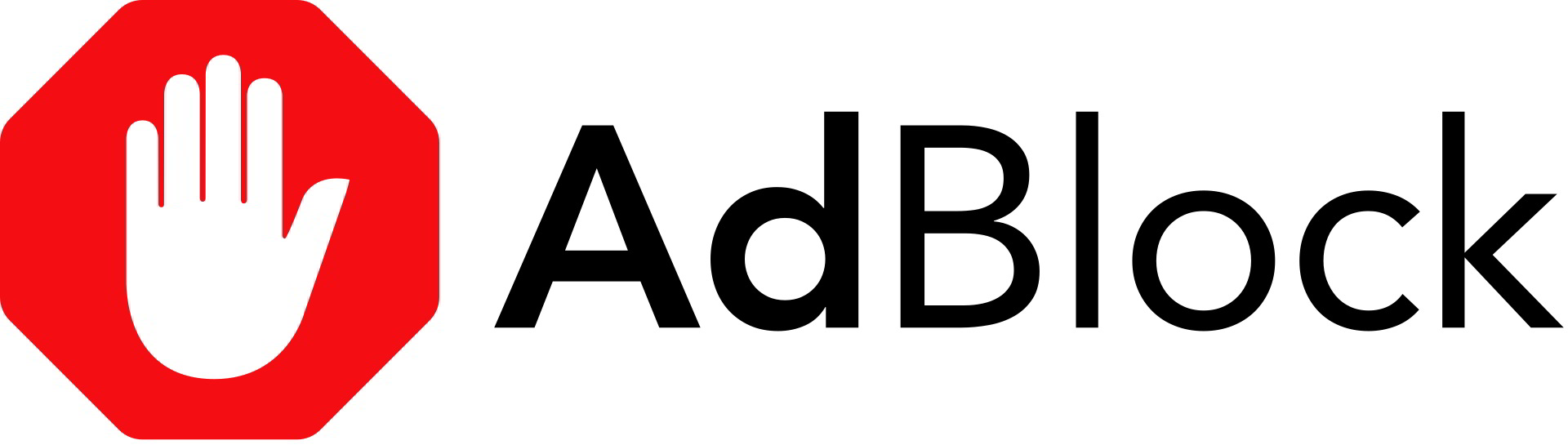
Adblock nació el 8 de diciembre de 2009, cuando Google por fin permitía a desarrolladores de terceros crear complementos para su navegador, a través de una versión beta de Chrome.
El programador independiente Michael Gundlach era asiduo usuario de Adblock Plus, uno de los complementos para eliminar publicidad más conocidos, mientras navegaba en Firefox. Al ver que Google dio la opción a los desarrolladores de crear sus propios plugins, se aseguró de que aquel no tenía planes de lanzar la versión para Chrome, y decidió crearla él.
Adblock es una herramienta muy popular. Solo su versión para Chrome cuenta con más de 10 millones de descargas. Y esto se debe a su enorme facilidad de uso y a que es realmente eficiente, eliminando anuncios intrusivos y ayudando al usuario a que su relación con internet sea más cómoda, segura y agradable.
Adblock Chrome: ¿Cómo instalarlo?
Para poder bloquear anuncios en Google Chrome con Adblock, lo único que tenemos que hacer es dirigirnos a la página oficial de complementos del navegador. En ella, buscamos ‘Adblock’ y descargamos la herramienta en cuyo logo aparece el dibujo de una mano. Pulsa en ‘Añadir a Chrome‘ y, luego, en ‘Añadir extensión’.
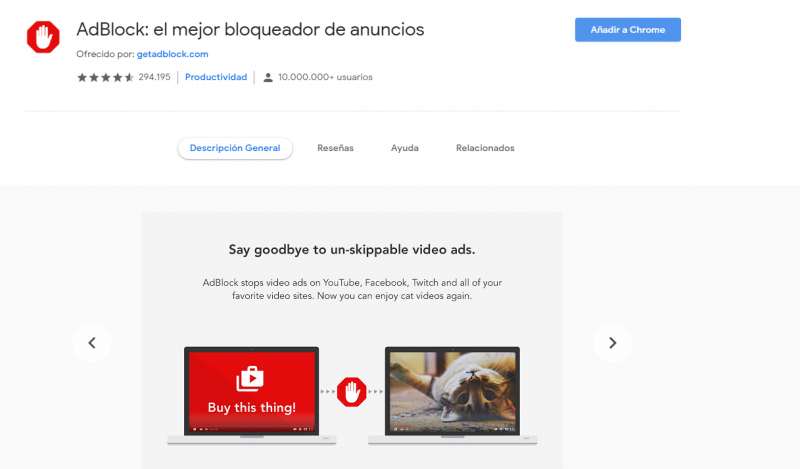
En este momento, ya tendremos Adblock Chrome instalado. Podremos ver el icono de la aplicación en su parte superior derecha. Más adelante, detallaremos qué tipo de ajustes podemos configurar para personalizar el add-on a nuestro gusto.
Adblock Firefox: ¿Cómo instalarlo?
El procedimiento es similar al que hemos visto antes con Google Chrome y funciona tanto en sistema operativo Android como IOS. Desde el navegador de Firefox, entramos en la página de complementos y lo buscamos. Pulsamos en ‘Agregar a Firefox‘ y, luego, ‘Añadir’.
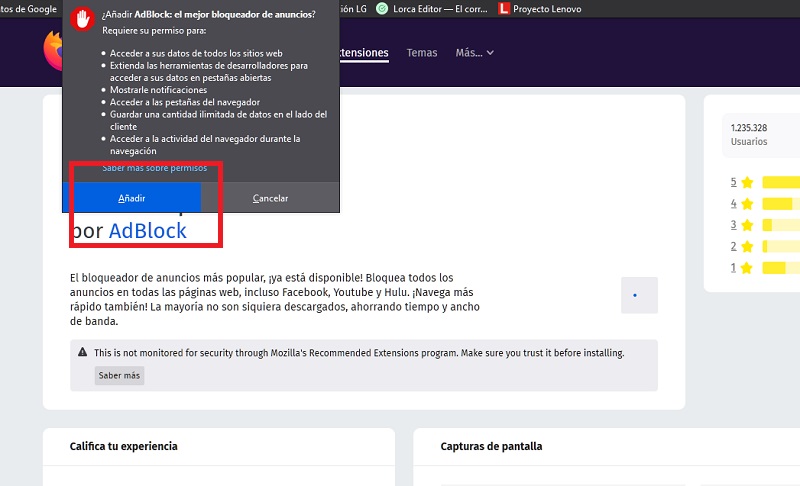
Adblock Twitch: ¿Cómo instalarlo?
Instalar el bloqueador de anuncios en la red social de los gamers por excelencia es muy sencillo.
Aquí te dejamos el paso a paso para hacerlo a través de Google Chrome:
- Haz clic en el botón «Añadir a Chrome» para instalarla.
- Tras la instalación, haz clic en «Icono de extensión».
- Abre la ventana emergente para activar/desactivar el Adblocker.
También puedes instalarlo en Microsoft Edge, si usas este navegador.
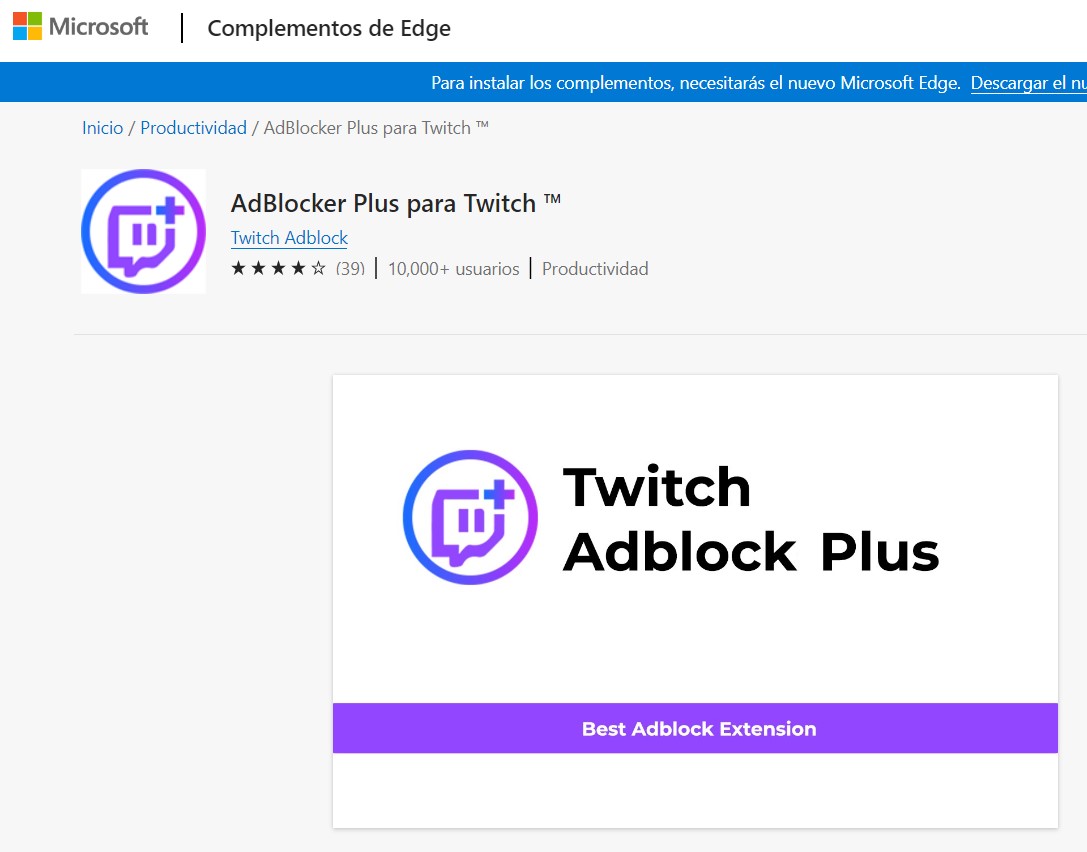
Cómo añadir Adblock en Microsoft Edge
Los complementos que podemos instalar en el navegador de Google Chrome son también compatibles con Microsoft Edge. Por lo tanto, solo tenemos que ir a la web de Adblock o la tienda oficial de complementos de Microsoft Edge y descargar e instalar Adblock. Cuando se te pida, haz clic en Aceptar para aceptar los permisos de AdBlock y completar la instalación.
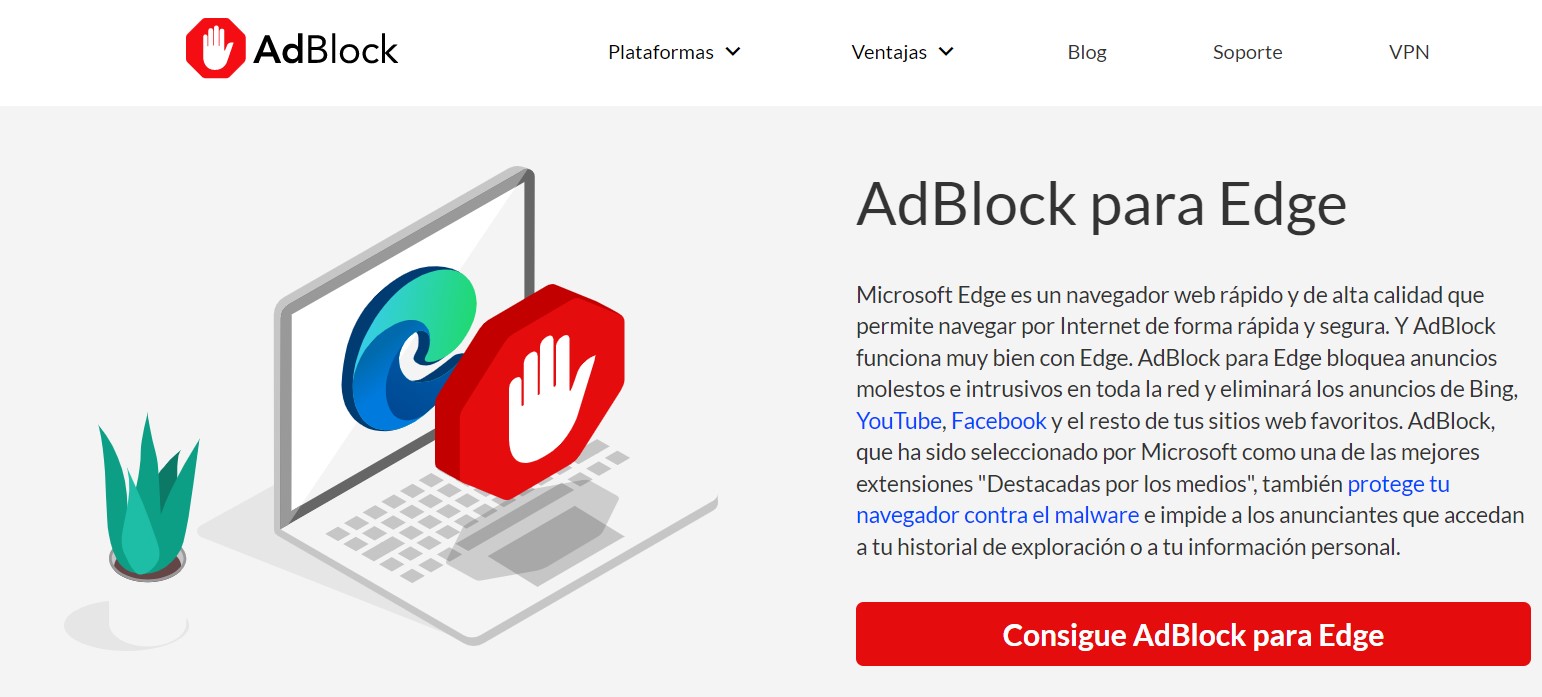
Cómo configurarlo bien para que bloquee toda la publicidad
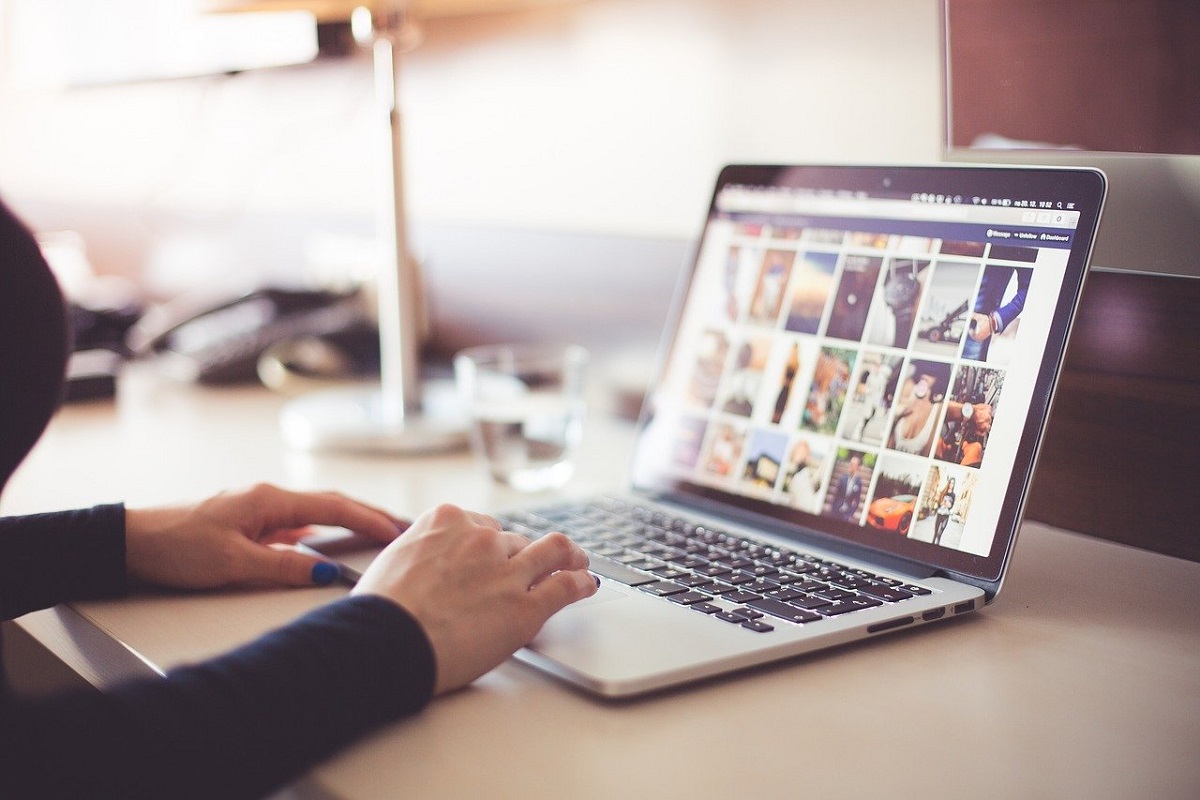
Por defecto, cuando se instala Adblock en el navegador, ya viene preconfigurado para que bloquee cualquier tipo de publicidad en las páginas web que visitamos. Y no solo frenará los banners o pestañas que se abren de manera inesperada, sino que también lo hará con los anuncios incluidos en YouTube.
En la parte superior derecha del navegador aparecerá el icono del complemento. Al pulsar sobre éste, tendremos un informe de los anuncios bloqueados en la página en la que estemos en ese momento, además de otros ajustes interesantes:
- Pausar en este sitio web una vez: los anuncios se bloquearán en la web en la que estés en ese momento y el iconose volverá verde, con un gesto de la mano con el pulgar hacia arriba. Puedes bloquearlos una sola vez o siempre.
- Pausar en este sitio web siempre: como su nombre indica, cuando este ajuste se active, siempre pausará los anuncios para una determinada web. Para activarlo de nuevo, clicamos sobre este y luego en ‘Quitar la pausa de Adblock’.
- Ocultar algo en esta página: podemos cancelar un anuncio determinado que parezca demasiado invasivo o no sea de nuestro agrado.
- No activar Adblock en…: deshabilitamos el complemento para que nunca funcione en una web determinada, o todas las páginas de un mismo espacio (por ejemplo, las revistas de moda digitales que forman parte de los grandes diarios online). podemo activarlo mediante el control deslizante de ‘Sitio web’.
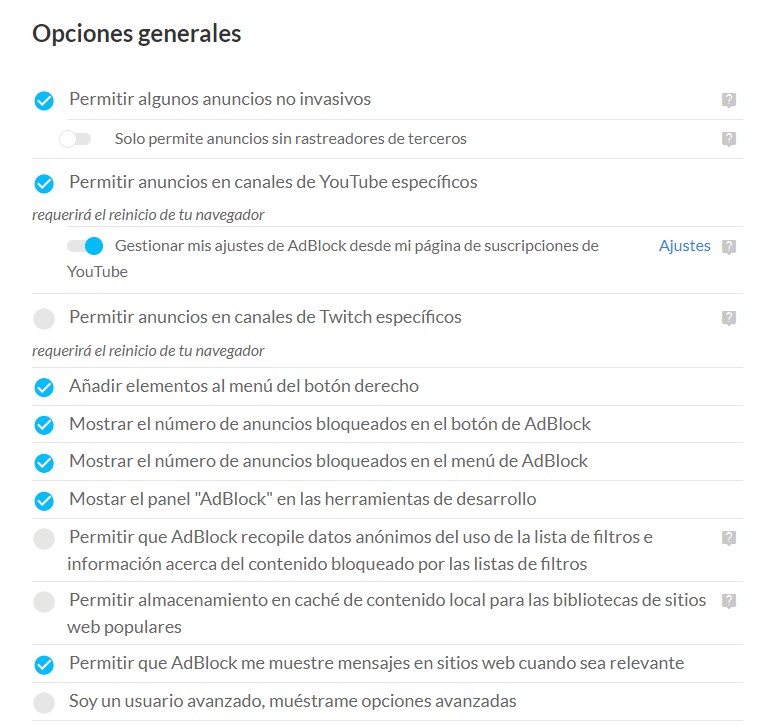
Además, al clicar sobre el icono del complemento, accederemos a ajustes más profundos. Por ejemplo, podremos permitir algunos anuncios que no sean muy invasivos, añadir a listas blancas algunos canales de YouTube para ayudarlos de manera económica, u ocultar anuncios durante las retransmisiones de Twitch.
Si, por el contrario, lo que deseamos es eliminar el add-on del navegador, el procedimiento es igual de sencillo:
En Google Chrome:
La forma más rápida de desinstalarlo es haciendo clic en extensiones, elegir Adblock y hacer clic en ‘Desinstalar de Chrome’
Si queremos desactivarlo o no borrarlo definitivamente, éste es el paso a paso:
- Pulsamos en el menú de tres puntos de la parte superior derecha de la pantalla, luego en ‘Más herramientas’ y, por último, ‘Extensiones‘.
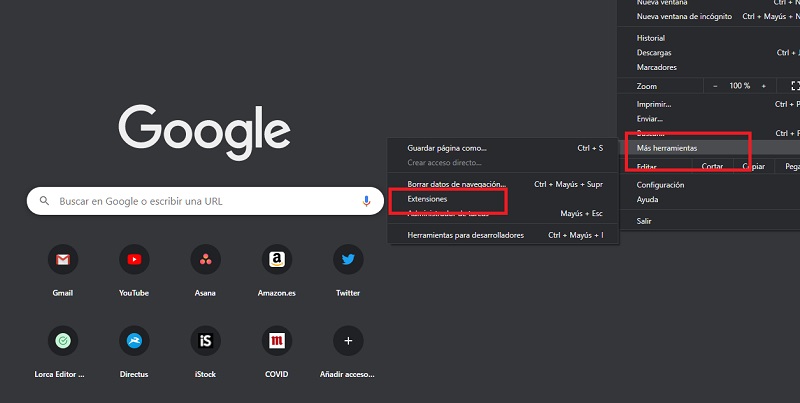
- En el conjunto de complementos que aparece en la pantalla siguiente, elegimos el deseado y pulsamos en ‘Quitar’‘. Si no lo queremos eliminar de manera definitiva y preferimos desactivarlo, ya que en un futuro podremos necesitarlo, apaga el interruptor.
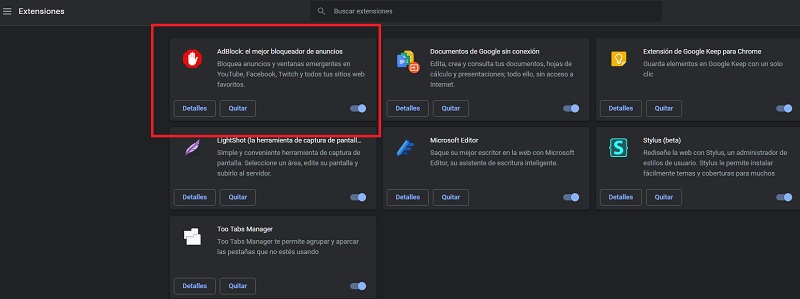
En Firefox:
- Clicamos en el menú de tres rayas que vemos en la parte superior derecha de la pantalla.
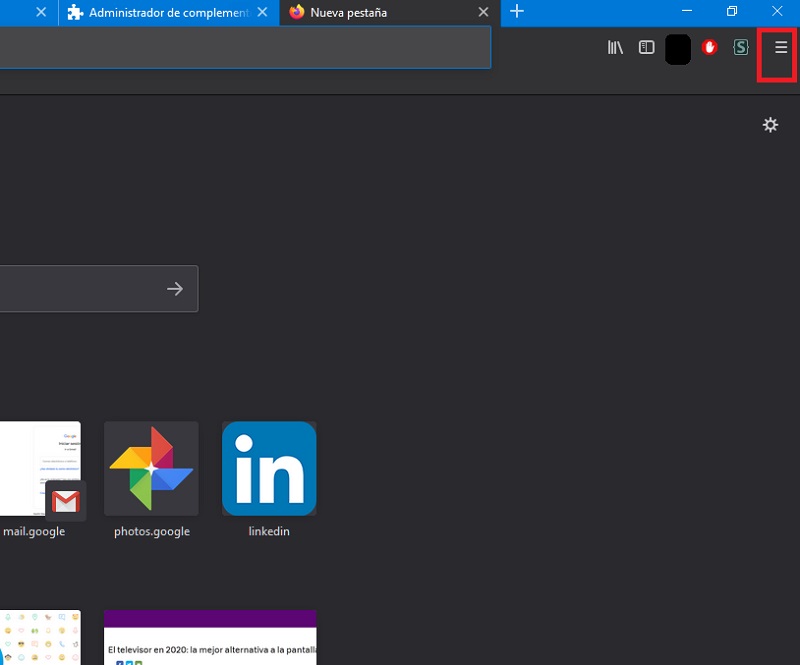
- Entramos en ‘Complementos‘.
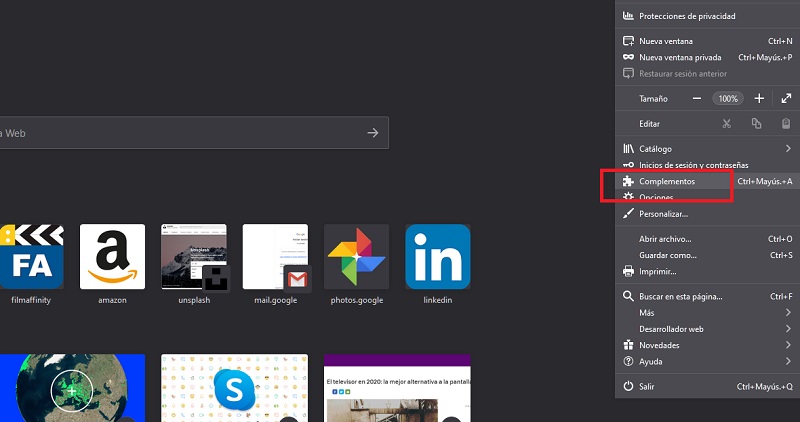
- En la pestaña de la derecha ‘Extensiones‘ podemos apagar la extensión, desactivando el interruptor, o eliminarla del todo.
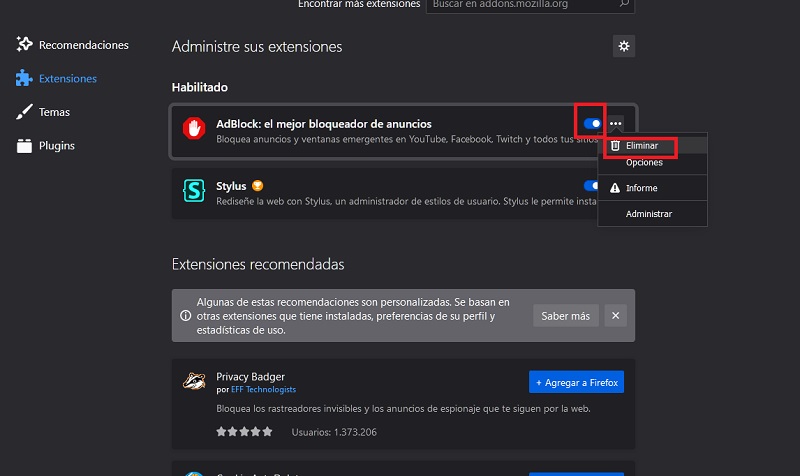
En Edge:
- Clicamos sobre el menú de tres puntos en la parte superior derecha. A continuación, entramos en ‘Extensiones‘.
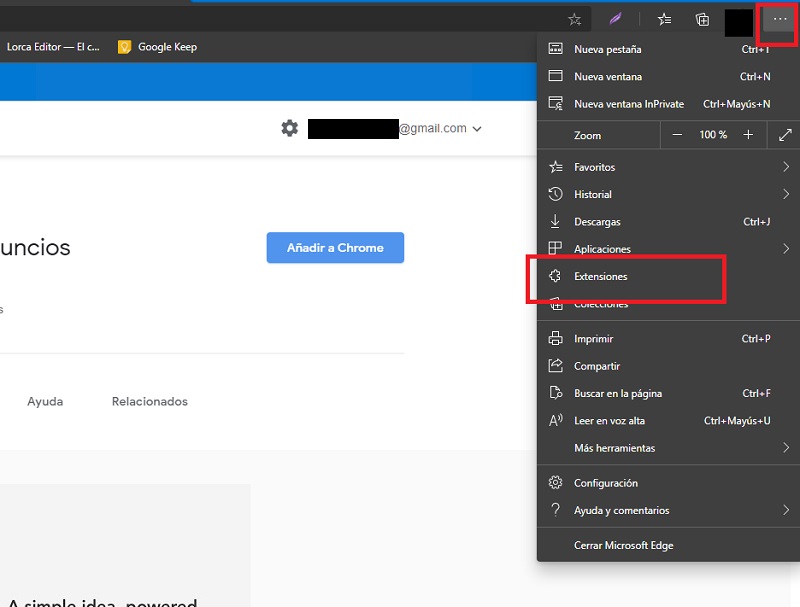
- Ahora solo resta apagar el interruptor para desactivarlo o eliminarlo si queremos deshacernos de él.
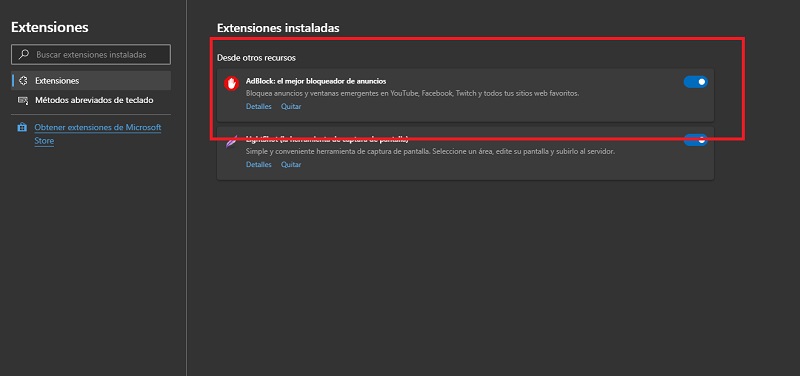
Por Antonio Bret







